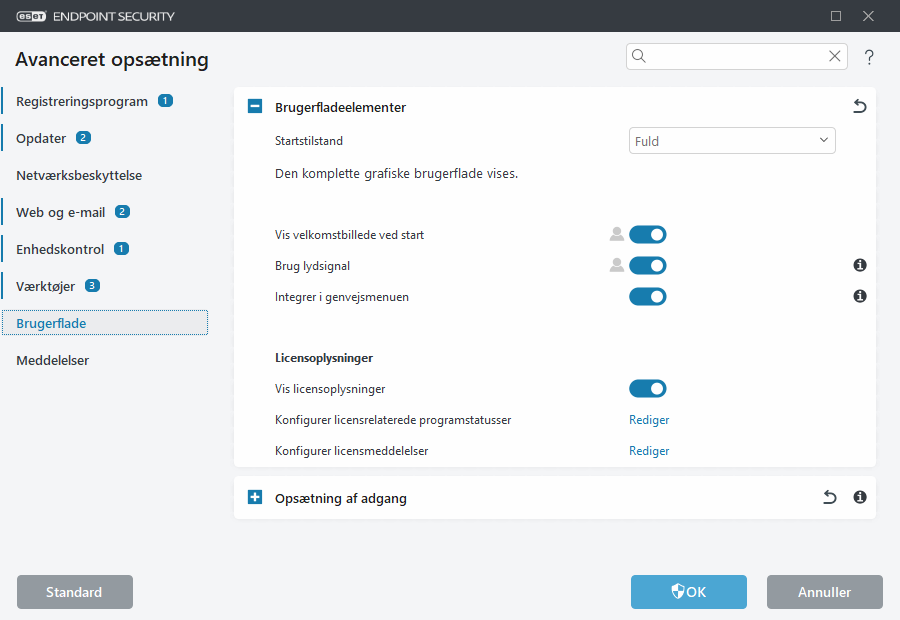Brugerfladeelementer
Konfigurationsmulighederne for brugerfladen i ESET Endpoint Security gør det muligt at justere arbejdsmiljøet, så det passer til dine behov. Disse konfigurationsindstillinger kan åbnes via Avanceret opsætning (F5) > Brugerflade > Brugerfladeelementer.
I sektionen Brugerfladeelementer kan du justere arbejdsmiljøet. Brug rullemenuen Starttilstand til at vælge en af følgende starttilstande for den grafiske brugerflade (GUI):
Fuld – Hele den grafiske brugerflade vises.
Minimal – Den grafiske brugerflade kører, men der vises kun meddelelser for brugeren.
Manuel – Den grafiske brugerflade startes ikke automatisk efter logon. Alle brugere kan starte den manuelt.
Stille – Der vises ingen meddelelser og advarsler. Den grafiske brugerflade kan kun startes af administratoren. Denne tilstand kan være nyttig i administrerede miljøer i situationer, hvor du skal spare på systemressourcerne.
Når starttilstanden Minimal for den grafiske brugerflade er valgt, og din computer genstartes, vises der meddelelser, men den grafiske brugerflade vises ikke. Du kan vende tilbage til tilstanden for den komplette grafiske brugerflade ved at køre den grafiske brugerflade fra startmenuen under Alle programmer > ESET > ESET Endpoint Security som administrator, eller du kan gøre det via ESET PROTECT ved hjælp af en politik. |
Farvetilstand – Vælg farveskemaet for ESET Endpoint Security-GUI'en i rullemenuen:
- Det samme som systemfarven – ESET Endpoint Security-farveskemaet angives på baggrund af indstillingerne for dit operativsystem
- Mørk – ESET Endpoint Security får et mørkt farveskema (mørk tilstand).
- Lys-ESET Endpoint Security får et lyst farveskema, som er standard.
Hvis du ønsker at deaktivere velkomstskærmen til ESET Endpoint Security, skal du fjerne markeringen af muligheden Vis velkomstskærm ved start .
Hvis ESET Endpoint Security skal afspille en lyd, når der indtræffer vigtige hændelser under en scanning, f.eks. når en trussel opdages, eller når scanningen er fuldført, skal du vælge Brug lydsignal.
Integrer i kontekstmenuen – Integrer kontrolelementerne i ESET Endpoint Security i genvejsmenuen.
Licensoplysninger
Vis licensoplysninger – Når indstillingen er deaktiveret, vises licensens udløbsdato på skærmen Beskyttelsesstatus og Hjælp og support ikke.
Konfigurer licensrelaterede programstatusser – Åbner listen over licensrelaterede programstatusser.
Vis licensmeddelelser og -beskeder – Når indstillingen er deaktiveret, vises meddelelserne og beskederne kun, når licensen er udløbet.
Indstillinger for licensoplysninger anvendes, men er ikke tilgængelige for ESET Endpoint Security, der er aktiveret med en MSP-licens. |